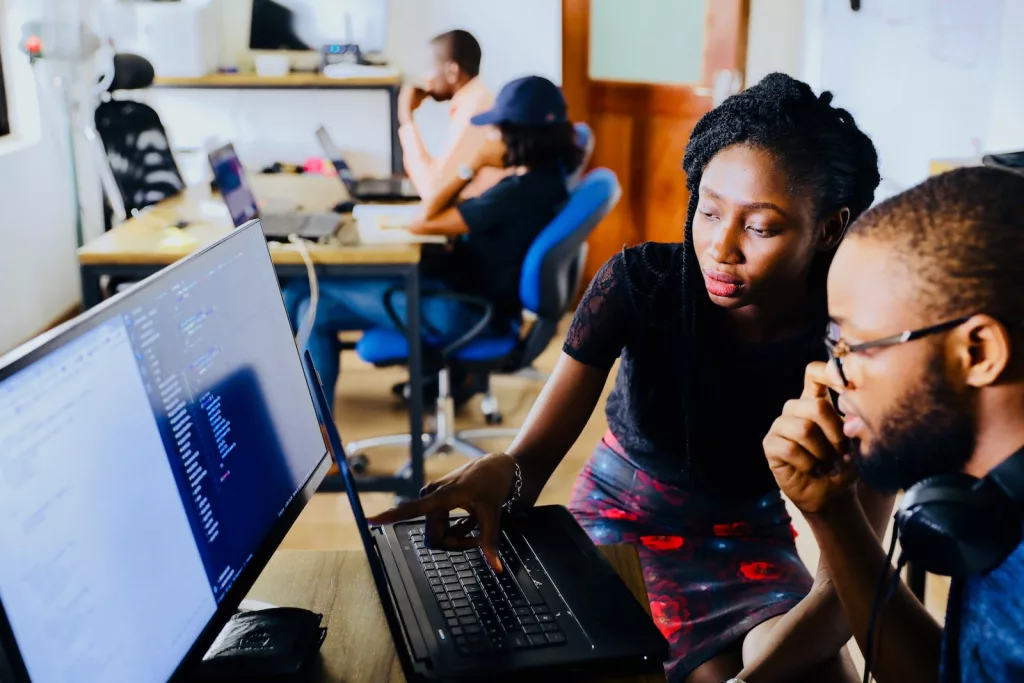Cara menghapus Page Break di Word bisa dilakukan siapa saja ketika tidak membutuhkan halaman tersebut. Namun, masih ada juga orang belum mengetahui atau fungsi dari tools tersebut.
Page Break adalah suatu fitur yang bisa digunakan untuk menyelesaikan atau mengakhiri tulisan dalam suatu halaman sebagai batas dari topik pembahasan berikutnya.
Bisanya fitur tersebut tidak terlihat oleh seseorang ketika mengetik. Oleh karena itu, beberapa orang masih kesulitan untuk menghilangkan halaman tersebut ketika tidak dibutuhkan lagi.
Baca juga: Cara mailing excel ke word
Terdapat Beberapa Cara Menghapus Page Break di Word
Jika ingin menghapusnya Anda tidak perlu bingung karena berikut ini akan dijelaskan beberapa cara untuk menghapus halaman kosong dengan sangat mudah dan cepat.
- Menggunakan Fitur Replace dan Find
Cara pertama bisa Anda lakukan untuk menghapus halaman kosong adalah menggunakan tools Find and Replace. Opsi ini akan menghilangkan halaman kosong secara otomatis dengan perintah khusus, berikut caranya:
- Terlebih dahulu Anda buka dokumen dimana akan dihapus halaman kosongnya.
- Setelah file dokumen terbuka, maka selanjutnya tekan tombol CTRL + H guna membuka tools find and replace
- Cara menghapus Page Break di Word kemudian Anda masukkan keyword ^m pada kolom tersebut dan kosongkan kolom dibawahnya.
- Setelah itu, klik perintah replace all dan Anda akan mendapat pop-up notifikasi terkait berapa banyak Page Break yang ada dalam file Anda.
- Setelah proses selesai maka teka tombok OK untuk menghilangkan Page Break tersebut.
- Melalui Opsi Draft
Selain fungsi Find and Replace, pengguna juga bisa menghapus halaman kosong di Word melalui Draft. Berikut caranya pada Word versi 2010 dan versi lainnya:
- Pertama-tama buka dokumen yang terdapat halaman kosongnya. Lalu klik View kemudian pilih opsi Draft.
- Page Break atau halaman kosong akan muncul dan arahkan kursor ke halaman tersebut lalu hapus dengan menekan tombol delete.
- Cara menghapus Page Break di Word selanjutnya jika page tidak muncul, maka bisa menekan opsi Outline.
- Di dalam fitur ini, Anda akan menemukan poin-poin pada barik awal kalimat. Jika mendapati poin tidak mempunyai kalimat maka hapus saja dan klik Close Outline View.
- Menggunakan Opsi Paragraph Marks
Cara selanjutnya bisa Anda gunakan untuk menghilangkan halaman kosong di Word adalah dengan memanfaatkan tools Paragraph Marks.
Fitur satu ini bisa digunakan dalam memberikan tanda bahwa paragraf tersebut berakhir. Jadi jika ingin memunculkannya Anda bica melakukan langkah-langkah berikut.
- Langkah pertama membuka dokumen Word yang terdapat Page Break.
- Cara menghapus Page Break di Word selanjutnya tekan opsi Home lalu pilih Paragraf Matks. Setelahnya Anda juga bisa menyalakan fitur ini melalui kombinasi tombol Ctrl + Shift + 8.
- Langkah berikutnya Page Break ini akan terlihat di page yang kosong tersebut lalu arahkan kursor di bagian belakang atau depan tulisan ‘Page Break’.
- Setelah itu klik tombol delete di keyboard guna menghilangkan page tersebut.
Baca juga: Cara menggabungkan file word dengan mudah
- Menghapus dengan Nomor Halaman
Cara menghapus halaman kosong selanjutnya adalah melalui nomor halaman. Cara satu ini dapat Anda aplikasikan untuk dokumen memliki banyak page, berikut langkah-langkah bisa digunakan:
- Cara menghapus Page Break di Word pertama adalah buka dokumen lalu tekan Ctrl + G di keyword.
- Setelah itu, masukkan nomor halaman yang kosong pada dokumen ingin Anda hapus. Kemudian tekan Enter di keyword lalu pilih Close.
- Pastikan juga halaman tersebut sudah benar lalu kelik Backspace dan lembar kosong itu akan hilang.
- Menghapus Navigation Pane
Tidak hanya melalui nomor halaman, namun untuk menghapus Page Break pada Microsoft Word juga bisa memakai Navigation Pane. Fitur satu ini dapat membantu Anda menghilangkan halaman kosong.
- Cara pertama ialah membukan file Word lalu pilih View pada menu tersedia dan berikan centang pada opsi Navigation Pane. Cara menghapus Page Break di Word tersebut sangat mudah dilakukan.
- Setelah langkah pertama selesai, maka selanjutnya opsi Navigation Pane akan muncul di bagian kiri layar. Kemudian pilihlah menu Pages tersedia.
- Klik halaman tersebut yang ingin dihapus lalu klik tombol Backspace di keyword.
Semua cara tersebut bisa Anda lakukan dengan sangat mudah dan perlu diingat bahwa halaman kosong itu muncul karena disebabkan paragraf yang tersembunyi.
Jika ada halaman tidak bisa dihapus maka hal itu akan mengganggu kerapian dokumen. Maka dari itu, cara menghapus Page Break di Word sangat penting untuk diketahui.
Cek Lowongan Kerja Paling Sesuai Untuk Anda di Pintarnya
Seluruh informasi yang ada pada artikel ini dibuat semata-mata untuk memberikan pengetahuan yang bersifat umum. Dapatkan berbagai informasi terkait melamar pekerjaan agar lamaran kerja Anda sukses diterima perusahaan.
Temukan lowongan kerja yang paling sesuai dengan pengalaman dan skill yang Anda miliki di Pintarnya. Download pintarnya melalui link ini, dan temukan puluhan ribu perusahaan terverifikasi pasang loker gratis tanpa batas di Pintarnya.